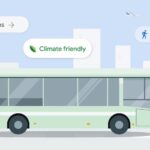Cómo abrir cualquier navegador en modo privado por defecto

Si olvidas activarlo a mano, tu navegador lo hará por ti.
Érase una vez un tiempo en que si visitabas ciertas páginas tenías que borrar el historial, la caché e incluso las cookies para que nadie te dijera nada si compartías ordenador.
Eso fue así hasta la aparición del modo privado, también conocido como modo incógnito, y que permite navegar por la red sin guardar elementos en el historial, la caché, etc.
Tal y como reza Google en su página de ayuda, la navegación privada, modo incógnito o modo privado, consiste en:
- No guardar el historial de navegación.
- No guardar información introducida en los formularios.
- Recuerda cookies y datos de sitios web pero los elimina al cerrar el modo incógnito.
Pero hay detalles que puede que olvidemos, como:
- Los sitios web que visitamos sí guardan información de nuestra visita.
- Nuestro proveedor de internet puede guardar constancia de nuestra visita.
- Si descargamos algo, no se borra. Tampoco se borra el historial de descargas.
- Si guardamos una página en marcadores o favoritos, seguirá ahí. En cualquier caso, el modo privado es muy práctico, y es posible que queramos emplearlo activado por defecto cada vez que abrimos el navegador.
Para abrir nuestro navegador web en modo privado por defecto, debemos hacer lo siguiente.
Modo privado por defecto en Chrome
Si eres usuario de Google Chrome, para configurar el modo privado por defecto tendremos que configurar el acceso directo a Chrome del escritorio, la barra de tareas o el menú de apps.
Hacemos clic con el botón derecho en el acceso directo, seleccionamos Propiedades y en la pestaña Acceso directo, en el campo Destino, añadimos -incognito al final del texto que aparece por defecto.
Pulsamos en Aceptar y, de ahora en adelante, al abrir Google Chrome desde ese acceso directo, se abrirá siempre en modo incógnito o privado.
Para ser prácticos, podemos tener dos accesos directos, uno para el modo incógnito y otro para el modo normal.
Esta opción es exclusiva para Windows.
Modo privado por defecto en Firefox
Si eres usuario de Firefox, puedes activar el modo privado por defecto directamente desde la configuración del navegador.
Vamos a Opciones > Privacidad y en Historial seleccionamos la opción No recordará el historial. Debajo veremos un mensaje del tipo: “Firefox usará los mismos parámetros de la navegación privada y no guardará el historial mientras navegas”.
Esta opción sirve tanto en Windows como en macOS.
Modo privado por defecto en Safari
Si usas Safari en macOS, si bien no podemos activar el modo privado por defecto, sí podemos configurarlo para que elimine el historial a diario.
En concreto, desde Safari > Preferencias > General, vamos al campo Eliminar elementos del historial y seleccionamos la opción A diario.
Modo privado por defecto en Internet Explorer
En caso de usar Internet Explorer, también puedes activar el modo privado por defecto. En cambio, no he sido capaz de encontrar un método que funcione en Microsoft Edge.
En Internet Explorer, el truco es similar a Google Chrome. Tendremos que abrir las Propiedades del acceso directo de Internet Explorer y en la pestaña Acceso directo, en el campo Destino, escribiremos -private al final del texto por defecto.
Tras pulsar en Aceptar, cada vez que abras Internet Explorer desde ese acceso directo se abrirá en modo privado.